Jak zresetować ustawienia na iPadzie
Istnieje wiele różnych ustawień, które można dostosować na iPadzie, a każdy właściciel iPada prawdopodobnie ma swoje osobiste preferencje. Jeśli więc otrzymałeś używany iPad od znajomego lub członka rodziny, który pozostawił swoje ustawienia na urządzeniu, być może szukasz prostego sposobu na usunięcie wszystkich z nich jednocześnie.
W rzeczywistości iPad ma całe menu poświęcone różnym typom resetowania, a jedną z opcji jest zresetowanie wszystkich ustawień urządzenia. Spowoduje to przywrócenie ustawień urządzenia do domyślnych opcji, które można znaleźć na nowym iPadzie, ale pozostawi aplikacje i multimedia zainstalowane na urządzeniu. Nasz przewodnik poniżej pokaże Ci, jak to zrobić.
Resetowanie wszystkich ustawień na iPadzie 2
Kroki opisane w tym artykule zostały wykonane na iPadzie 2 w systemie iOS 8.3.
Te kroki spowodują zresetowanie wszystkich ustawień urządzenia. Nie usunie żadnych aplikacji, kont e-mail, zdjęć, utworów ani filmów. Jeśli próbujesz skonfigurować iPada, aby go wymienić i chcesz usunąć wszystkie swoje informacje, będziesz musiał zresetować iPada do ustawień fabrycznych. Jeśli myślisz o handlu na swoim iPadzie, rozważ to w Amazon. Mają świetny program wymiany elektroniki i gier wideo. Dowiedz się więcej o tym tutaj.
Krok 1: Otwórz menu Ustawienia .

Krok 2: Wybierz opcję Ogólne z kolumny po lewej stronie ekranu.
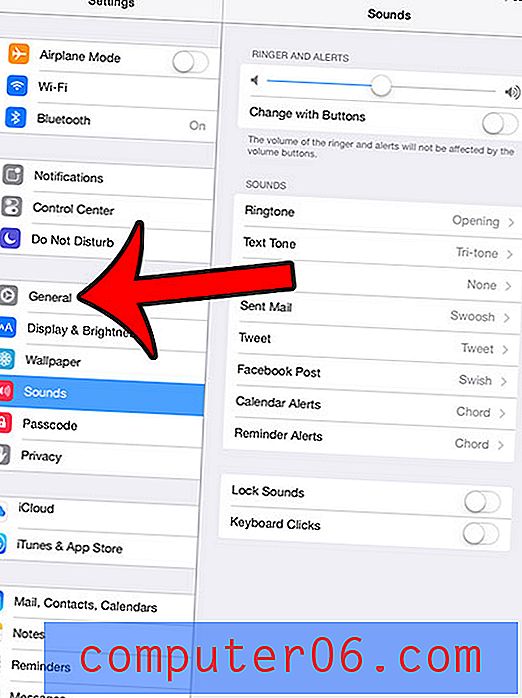
Krok 3: Przewiń w dół kolumny po prawej stronie ekranu i wybierz opcję Resetuj .
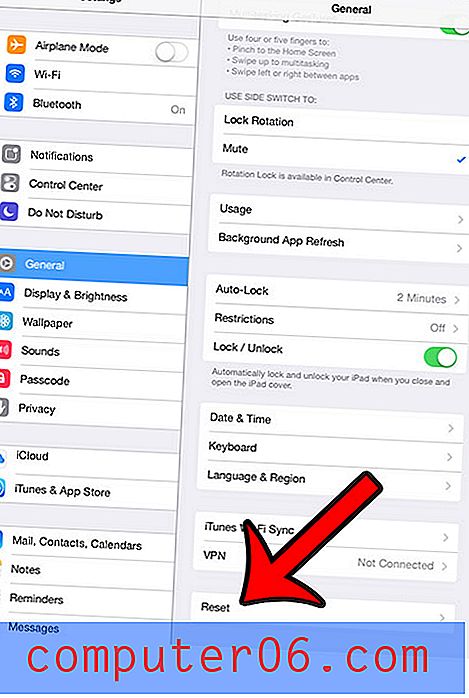
Krok 4: Wybierz opcję Resetuj wszystkie ustawienia u góry ekranu.
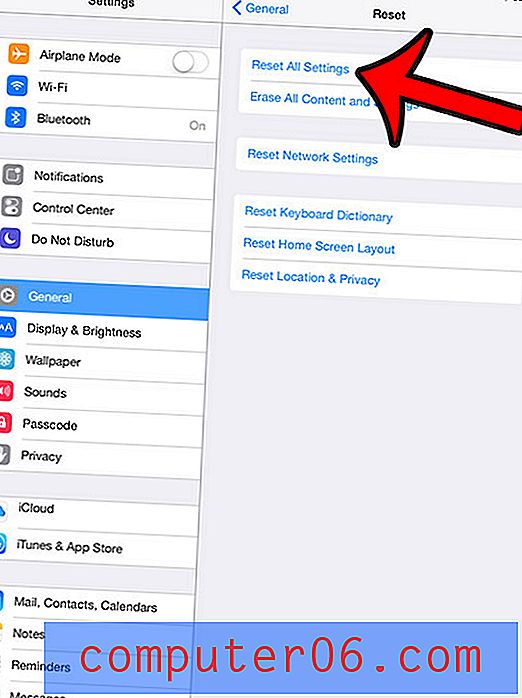
Krok 5: Wprowadź swój kod dostępu (jeśli go masz).
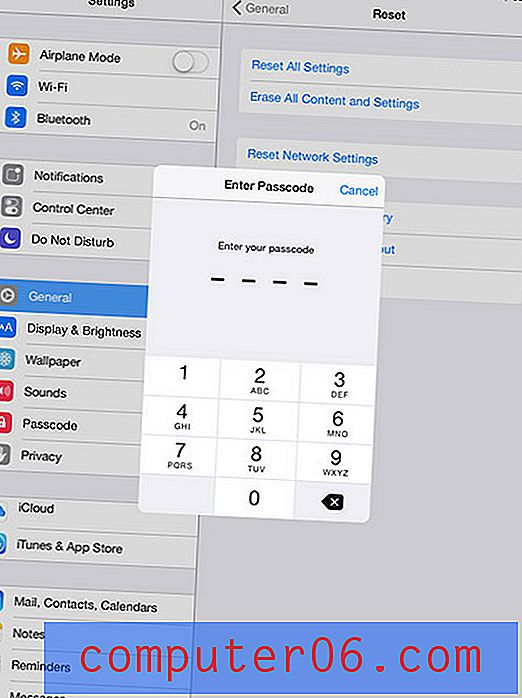
Krok 6: Naciśnij przycisk Resetuj .
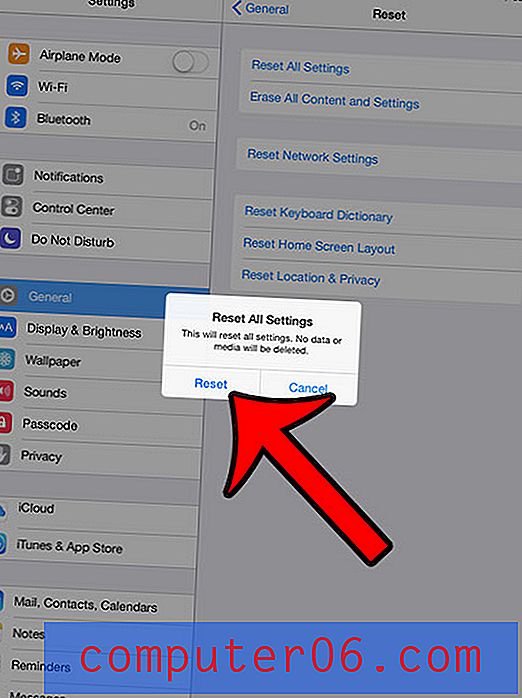
Krok 7: Stuknij ponownie przycisk Resetuj, aby potwierdzić, że chcesz zresetować wszystkie ustawienia na iPadzie.
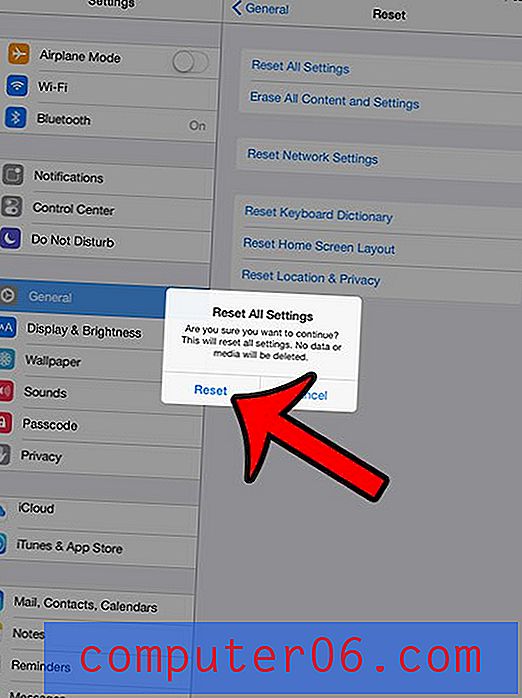
Twoje urządzenie uruchomi się ponownie. Po zakończeniu wszystkie ustawienia iPada, takie jak zdjęcia w tle, hasła, sieci Wi-Fi itp. Zostaną przywrócone do domyślnych ustawień iPada. Twoje aplikacje i multimedia będą nadal znajdować się na urządzeniu.
Czy wyświetlasz podgląd wiadomości e-mail na ekranie blokady i martwisz się, że inne osoby je czytają? Dowiedz się, jak wyłączyć te podglądy wiadomości e-mail i zachować prywatność wiadomości e-mail.



